Mnoho majiteľov zariadení "apple" veľmi častočelia potrebe zmeniť základné nastavenia systému, ale nie každý vie, ako to urobiť. Zvážme riešenie problémov, ako zmeniť dátum v systéme iOS, zmeniť jazyk a úplne prebudovať farebnú schému rozhrania pre seba. Väčšina zo všetkých týchto postupov je veľmi ľahká, okrem zmeny farebných schém, kde sa nezaobídete bez špeciálneho softvéru.
Ako zmeniť dátum v systéme iOS 6 alebo 7
Začnime dátumom a časom, pretože v zariadeniach Apple je nastavená automatická synchronizácia.
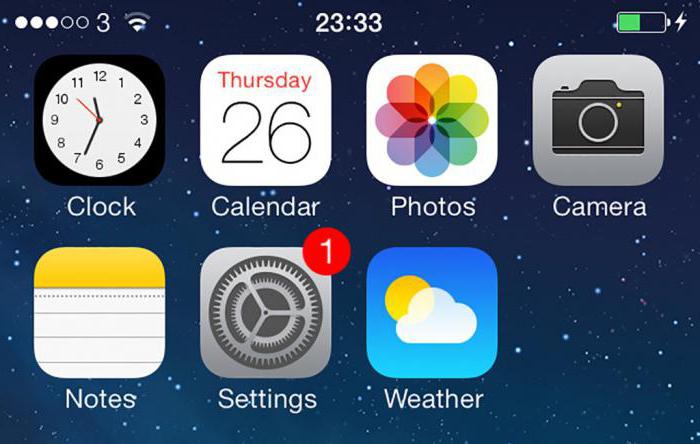
Začnite riešiť otázku, ako zmeniť dátum vZ iOS ľubovoľnej verzie vyplýva, že väčšina nastavení (až na výnimky) sa vykonáva v zodpovedajúcej sekcii hlavnej ponuky, do ktorej sa dostanete kliknutím na tlačidlo s ozubenými kolieskami (Nastavenia).

Ďalej musíte zvoliť riadok všeobecných nastavení(Všeobecné) a prejdite do ponuky možností dátumu a času. Pri rozhodovaní o tom, ako zmeniť dátum v systéme iOS, musíte ďalej vziať do úvahy, že by ste mali okamžite zakázať funkciu automatickej detekcie, ktorá je predvolene nastavená na synchronizáciu nastavení s internetovými prostriedkami.
Potom pokračujeme k voľbe časového pásma,ak sa nezhoduje s aktuálnym umiestnením vlastníka zariadenia. Do výberového poľa môžete zadať svoje vlastné údaje, systém okamžite zobrazí zoznam osídlení. V takom prípade nie je aktívne pripojenie k internetu potrebné, pretože všetky informácie sa získavajú z vlastnej databázy.
Ďalej kliknite na riadok dátumu a času anastavte parametre ručne. V niektorých prípadoch sa aktuálny rok nemusí zobraziť. Aby ste ho našli, musíte sa navigovať po mesiacoch správnym smerom, čo môže chvíľu trvať, takže buďte trpezliví. To je v skutočnosti všetko.
Ako zmeniť jazyk v systéme iOS
Jazyk nie je taký jednoduchý. Dobre, ak je nastavená predvolená hodnota, napríklad angličtina. Každý používateľ, ktorý tomu rozumie v najmenšej miere na úrovni toho istého školského vzdelávacieho programu, pochopí nastavenia. Čo však v prípade, že sa vám do rúk dostala čínska vychytávka? Je ľahké sa pomýliť hieroglyfmi a znalosťami. Existuje však cesta von.

Prejdeme do nastavení kliknutím na tlačidlo sprevody. Ďalej hľadáme podobné tlačidlo a klikneme naň. V zobrazenom zozname nájdeme riadok s označením ako iTunes Wi-Fi. Táto položka, bez ohľadu na nastavený jazyk, je vždy napísaná výlučne v angličtine. Teraz nás zaujíma záznam tesne nad týmto riadkom.
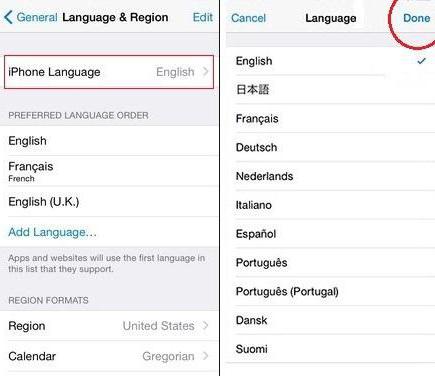
V novom okne používame úplne prvú položku ponuky,čím sa otvorí zoznam jazykov dostupných pre inštaláciu. Vyberieme ruštinu a klikneme na nápis v pravom hornom rohu priamo pod ikonou nabitia batérie. Všetci! Russifikácia je dokončená a zariadenie nie je potrebné reštartovať.
Poznámka: Nastavenia jazyka môžete zmeniť aj pri prvom zapnutí modulu gadget a jeho počiatočnej aktivácii.
Zmena rozhrania iOS 7
Na záver sa pozrime, ako zmeniť farbu iOS 7 alebo celkový vzhľad niektorých prvkov. Je to bohužiaľ nemožné urobiť štandardnými prostriedkami samotného systému.
Ak má niekto také želanie, bude musieťstiahnite si špeciálne doplnky ako BlueBoard od spoločnosti Cydia (pre zmenu farby klávesnice), nainštalujte skúšobné vylepšenia ako Accentify (pre zmenu farebnej schémy) atď.

Mimochodom, Accentify funguje úplne v poriadku.bez inštalácie útek z väzenia WinterBoard, čo je dosť ťažkopádne a samotný program obsahuje iba jednu položku, ktorá umožňuje meniť iba farebnú schému. Mnohí však nepotrebujú viac.
záver
Aby som to zhrnul, zmena v hlavnejparametre ako čas, dátum, jazyk a iné sú vyrobené celkom jednoducho, čo sa nedá povedať o prispôsobení rozhrania „jablkových“ zariadení. Ich tvorcovia sa o to zjavne nestarali, alebo si možno jednoducho nedali cieľ.












